一键ghost官网,小编教你一键ghost怎么重装系统
- 分类:教程 回答于: 2018年02月09日 14:00:55
有使用过的用户就知道一键ghost是一款功能非常强大的系统安装工具,一键ghost可以直接本地一键安装系统,支持32位下安装64位,或64位下安装32位系统,那么一键ghost怎么安装系统呢?下面,小编就给需要的用户带来一键ghost重装系统的图文教程了。
随着电脑的重要性日益加强,现在每个人维护系统安全的意识也越来越强,不过仍然有用户遇到系统崩溃的时候。有用户就会选择重装系统,而重装系统,除了用光盘,还可以用一键GHOST。如何用一键GHOST安装系统,下面,小编就来跟大家讲讲解一下一键ghost重装系统的操作。
一键ghost怎么重装系统
准备工作:
1、备份C盘和桌面重要文件
2、系统下载ghost win7系统
3、重装工具下载:一键GHOST (OneKey GHOST)V13.9
4、解压工具:WinRAR或好压等解压软件
下载所需系统win7 iso镜像到本地硬盘,右键使用WinRAR等工具解压出
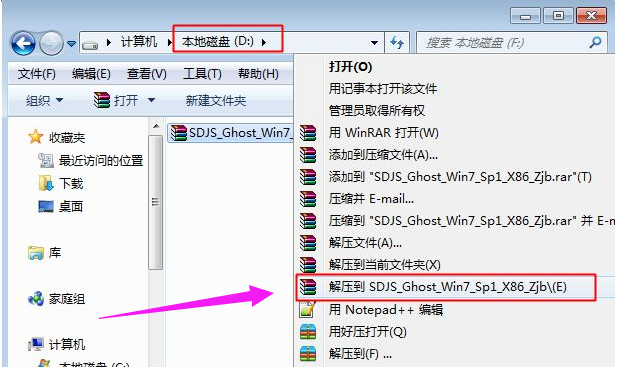
一键重装图-1
将最大的gho文件比如win7.gho和一键ghost工具放到同一目录,比如D盘,不要放C盘或桌面
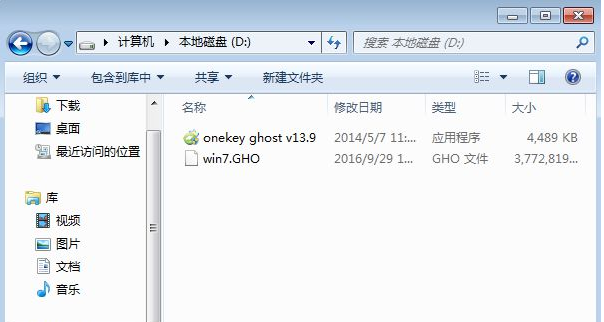
重装系统图-2
双击打开一键ghost重装工具,选择“还原分区”,映像路径选择win7.gho文件,选择系统盘所在位置,比如C盘,或者根据磁盘容量选择安装位置,点击:确定。

一键重装图-3
弹出对话框,点击:是,立即重启进行计算机还原。

重装系统图-4
电脑重启后,启动菜单多出Onekey Ghost选项,电脑会自动选择这个选项进入
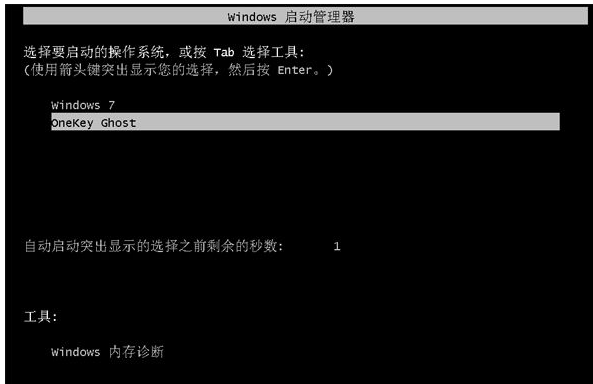
一键重装图-5
启动进入到这个界面,执行win7系统还原到C盘的操作,等待进度条完成
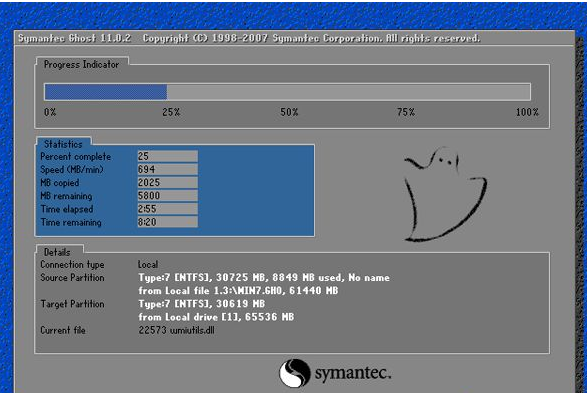
ghost图-6
操作完成后,电脑自动重启,继续执行一键ghost重装系统win7过程
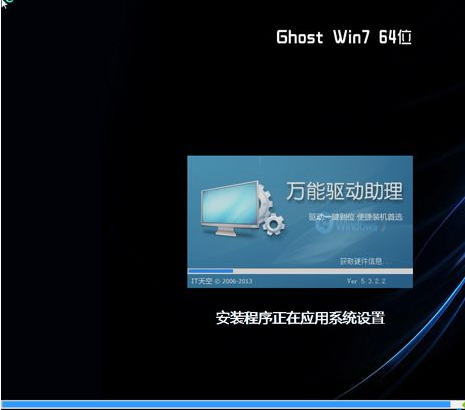
ghost图-7
重装过程通常5-10分钟,最后重启进入全新win7桌面后,一键ghost重装过程结束
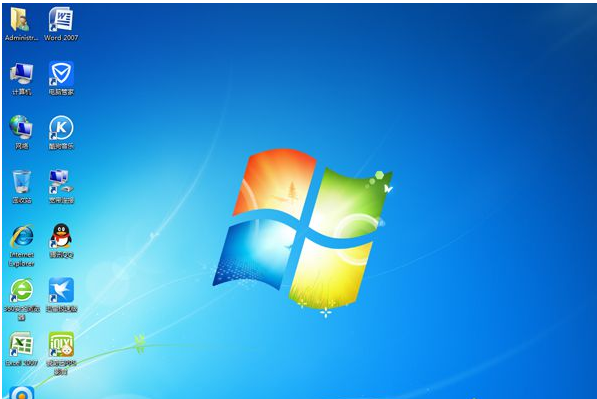
一键重装图-8
以上就是一键ghost重装系统的操作流程了,更多精彩教程尽在“小白一键重装”。
 有用
26
有用
26


 小白系统
小白系统


 1000
1000 1000
1000 1000
1000 1000
1000 1000
1000 1000
1000 1000
1000 1000
1000 1000
1000 1000
1000猜您喜欢
- 一键重装的软件有哪些2016/09/19
- win7系统安装教程,小编教你U盘如何安..2018/04/02
- 电脑c盘满了怎么办2023/01/27
- excel最常用的八个函数是什么..2022/02/05
- 360浏览器兼容模式怎么设置..2022/05/19
- 电脑黑屏开不了机如何解决..2022/07/28
相关推荐
- 怎么重装系统XP2016/10/31
- 笔记本电脑开不了机解决方法【详解】..2022/10/25
- 联想售后服务重装系统多少钱..2023/04/18
- 苹果mac双系统重装windows-小白装机教..2021/12/25
- win10电脑开机就蓝屏怎么解决..2022/01/08
- win8无线网络受限2015/10/10

















